Lenovo ideapad 330-15ICH, ideapad 330-17ICH User guide [tr]
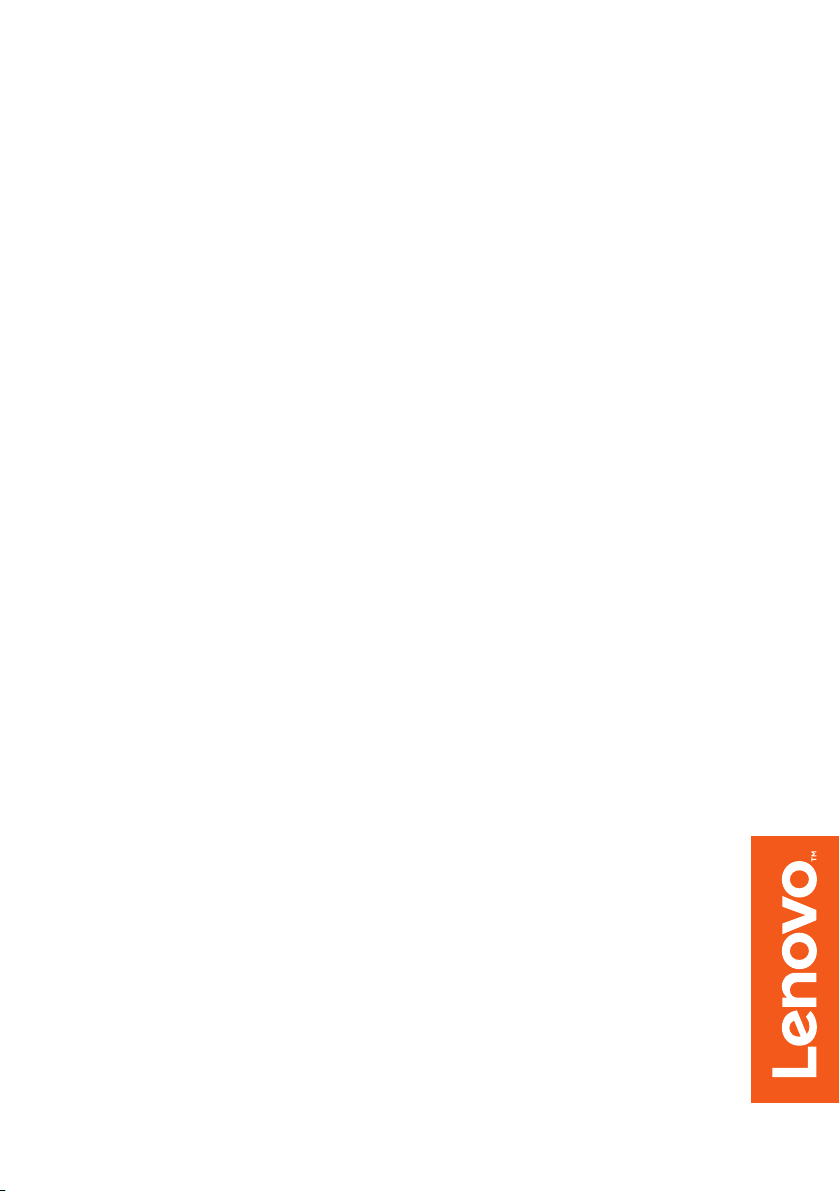
Lenovo ideapad 330
ideapad 330-15ICH
ideapad 330-17ICH
Kullanıcı Kılavuzu
Bilgisayarınızı kullanmadan önce içindeki
güvenlik önlemleri ve önemli ipuçlarını okuyun.
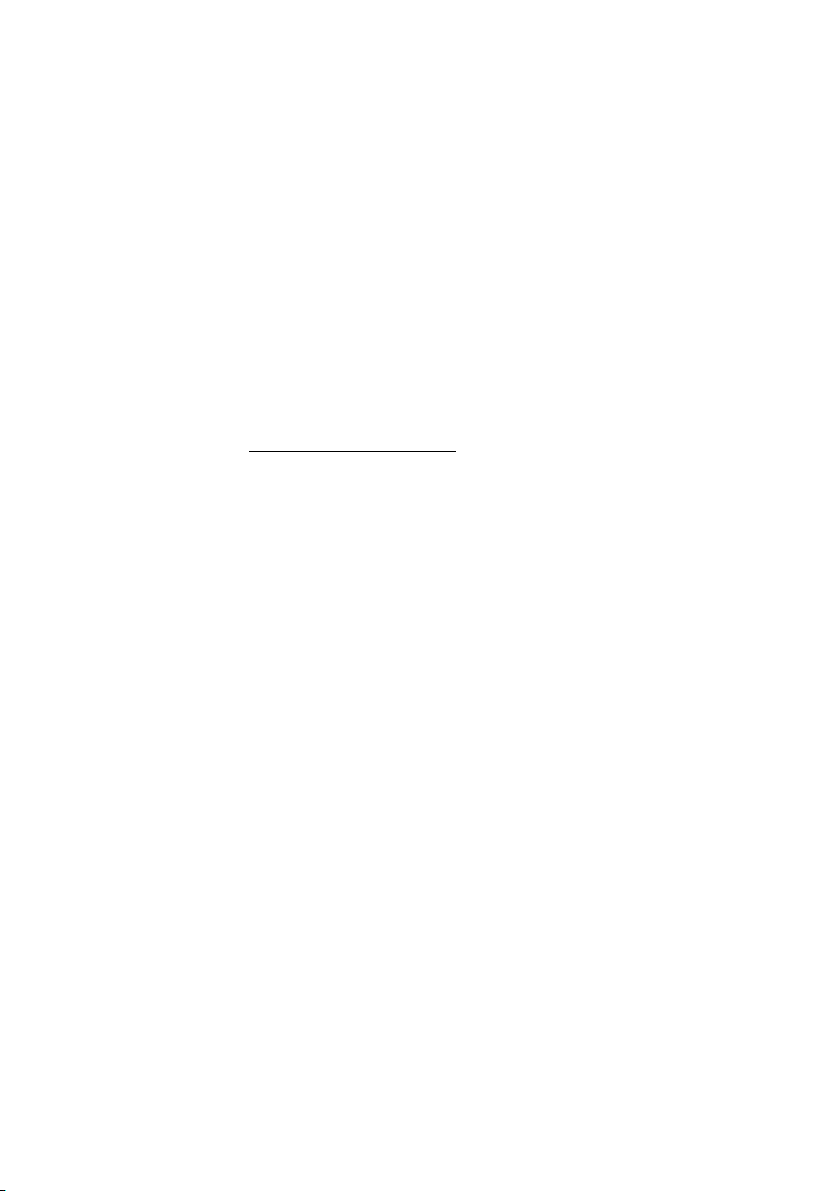
Notlar
• Ürün kullanılmaya başlanmadan önce Lenovo Güvenlik ve Genel Bilgiler Kılavuzu
mutlaka okunmalıdır.
•Bu kılavuzdaki bazı talimatlarda Windows® 10 kullandığınız varsayılmış olabilir. Başka bir
Windows işletim sistemi kullanıyorsanız bazı işlemler bir miktar farklı lık gösterebilir. Başka
işletim sistemleri kullanıyorsanız bazı işlemler sizin için geçerli olmayabilir.
•Bu kılavuzda açıklanan özellikler birçok model için aynıdır. Bazı özellikler
bilgisayarınızda bulunmayabilir veya bilgisayarınızda bu kılavuzda açıklanmayan
özellikler bulunabilir.
•Bu kılavuzda kullanılan
modeline aittir.
•Bu kılavuzdaki şekiller
ekran görüntüleri yalnızca referans amaçlıdır. Lütfen, gerçek ürünü dikkate alın.
Yasal Bildirim
•Ayrıntılı bilgi için http://support.lenovo.com adresinin Guides & Manuals bölümüne
bakın.
şekiller aksi belirtilmediği sürece Lenovo ideapad 330-15ICH
, gerçek ürüne göre farklılıklar içerebilir. İşletim sisteminin
İlk Baskı (M
© Copyright Lenovo 2018.
art 2018)

Lenovo
Kullanıcı Kılavuzu
Bu kılavuzdaki talimatlar ve teknik bilgiler, aksi belirtilmediği sürece
aşağıdaki Lenovo dizüstü
Lenovo ideapad 330-15ICH
Lenovo ideapad 330H-15ICH
Lenovo ideapad 330L-15ICH
Lenovo ideapad 330E-15ICH
Lenovo ideapad 330R-15ICH
Lenovo ideapad 330-17ICH
Lenovo ideapad 330H-17ICH
Lenovo ideapad 330L-17ICH
Lenovo ideapad 330E-17ICH
Lenovo ideapad 330R-17ICH
bilgisayarlar için geçerlidir.
Model adı MT
81FK
81FL
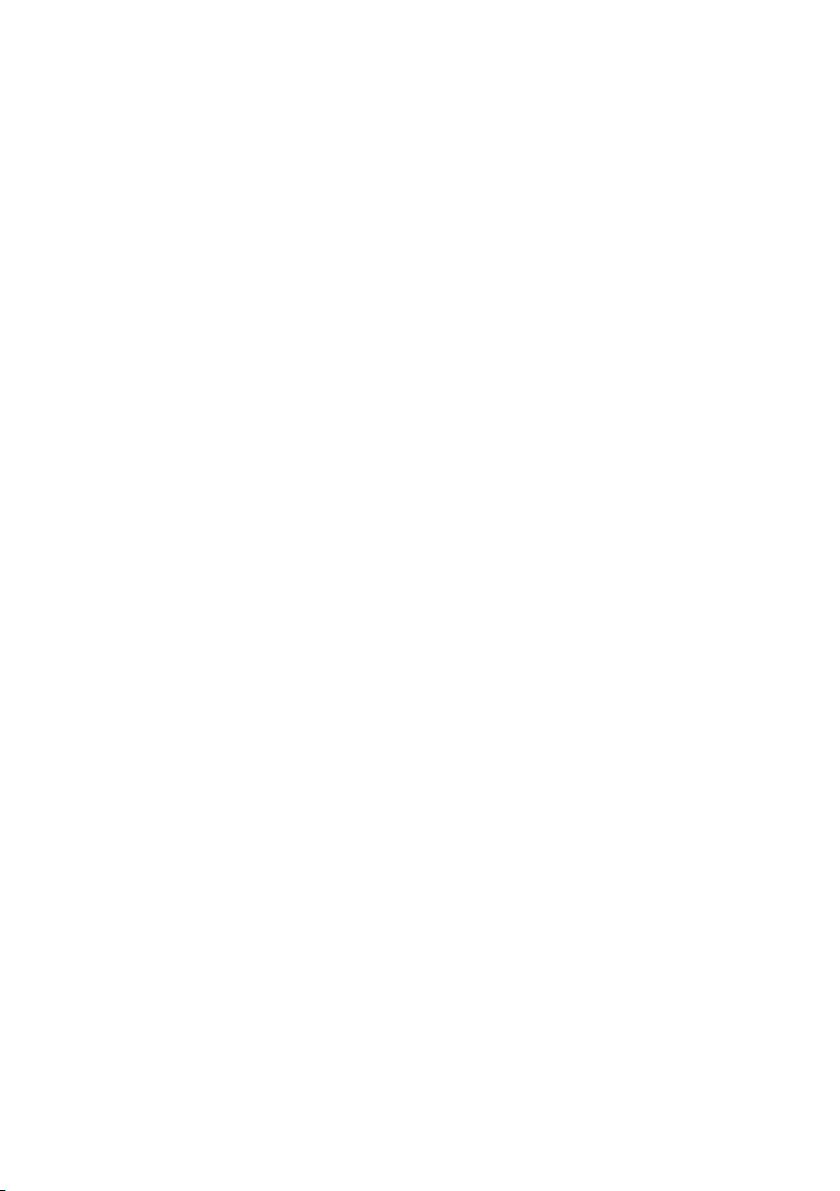
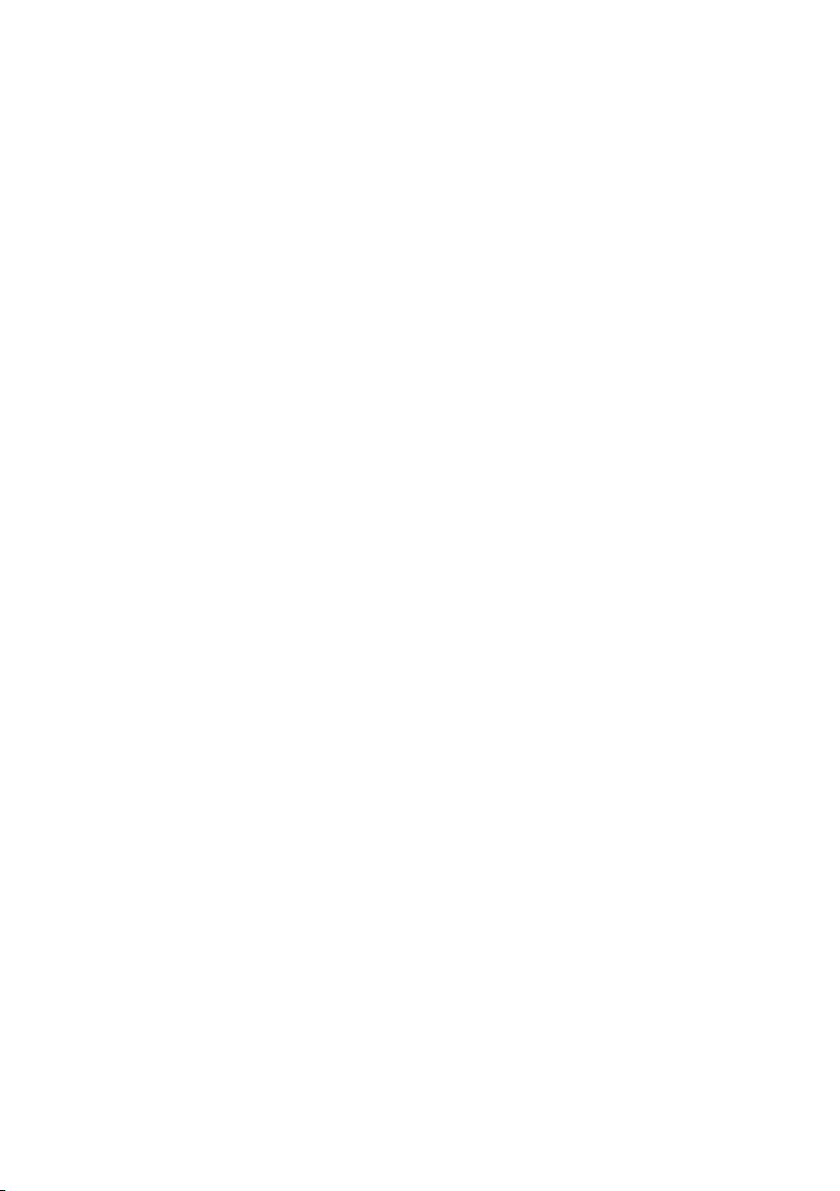
İçindekiler
Bölüm 1. Bilgisayarınızı tanıyın ............................................................1
Üstten görünüm ............................................................................................................ 1
Sol taraftan görünüm .................................................................................................... 6
Sağ taraftan görünüm ................................................................................................... 9
Alttan görünüm .......................................................................................................... 11
Bölüm 2. Windows 10’u kullanmaya başlama ...................................13
İşletim sisteminin ilk defa yapılandırılması ............................................................... 13
İşletim sistemi arayüzleri ........................................................................................... 13
Bilgisayarın uyku moduna alınması veya kapatılması ............................................... 17
Kablosuz ağ bağlantısı ............................................................................................... 19
Windows’tan yardım alma ......................................................................................... 20
Bölüm 3. Kurtarma sistemi .................................................................21
Push-button reset (Tek hareketle sıfırlama) ............................................................... 21
Bölüm 4. Sorun Giderme .....................................................................23
Sıkça sorulan sorular .................................................................................................. 23
Sorun Giderme ........................................................................................................... 25
Ek A. İthalatçı – İmalatçı/Üretici Firma Bilgileri ve Diğer Bilgiler ....28
Ek B. Servis İstasyonları ve Yedek Parça Malzemelerinin Temin
Edileceği Adresler
Ticari Markalar ......................................................................................34
...............................................................................30
i
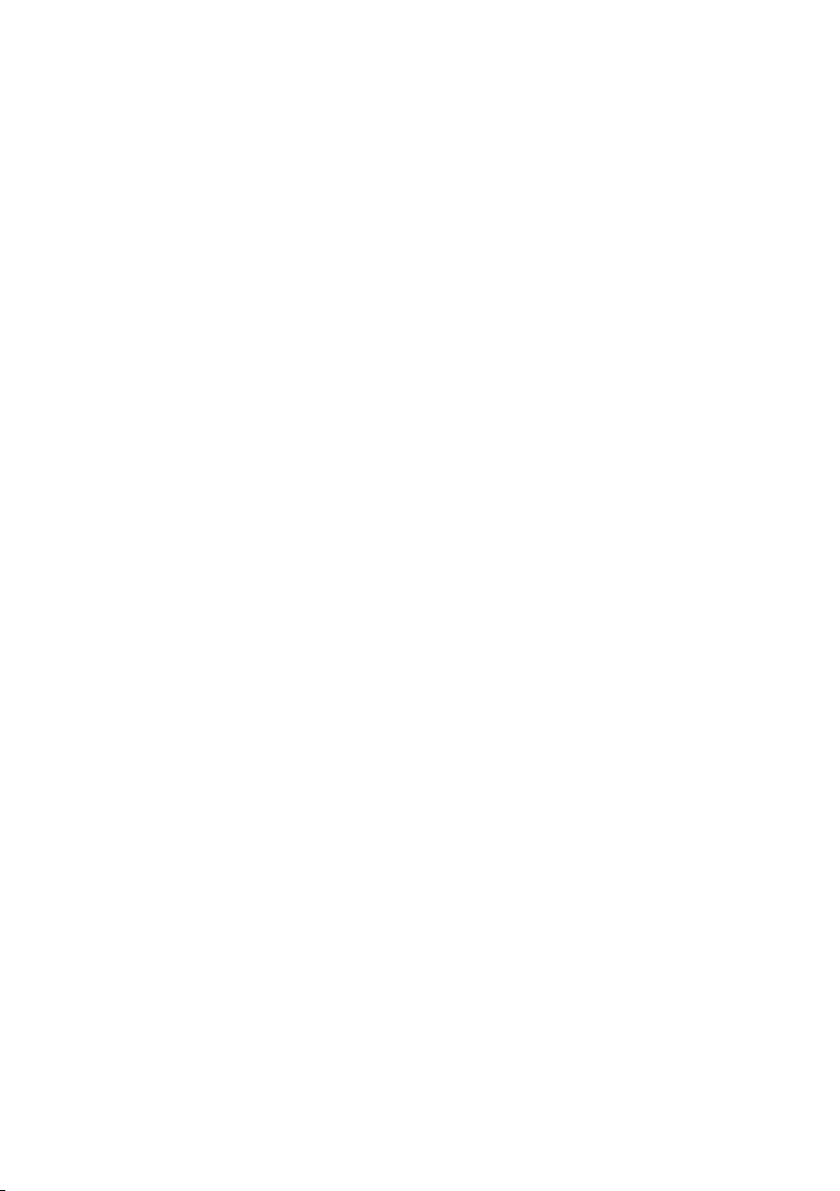
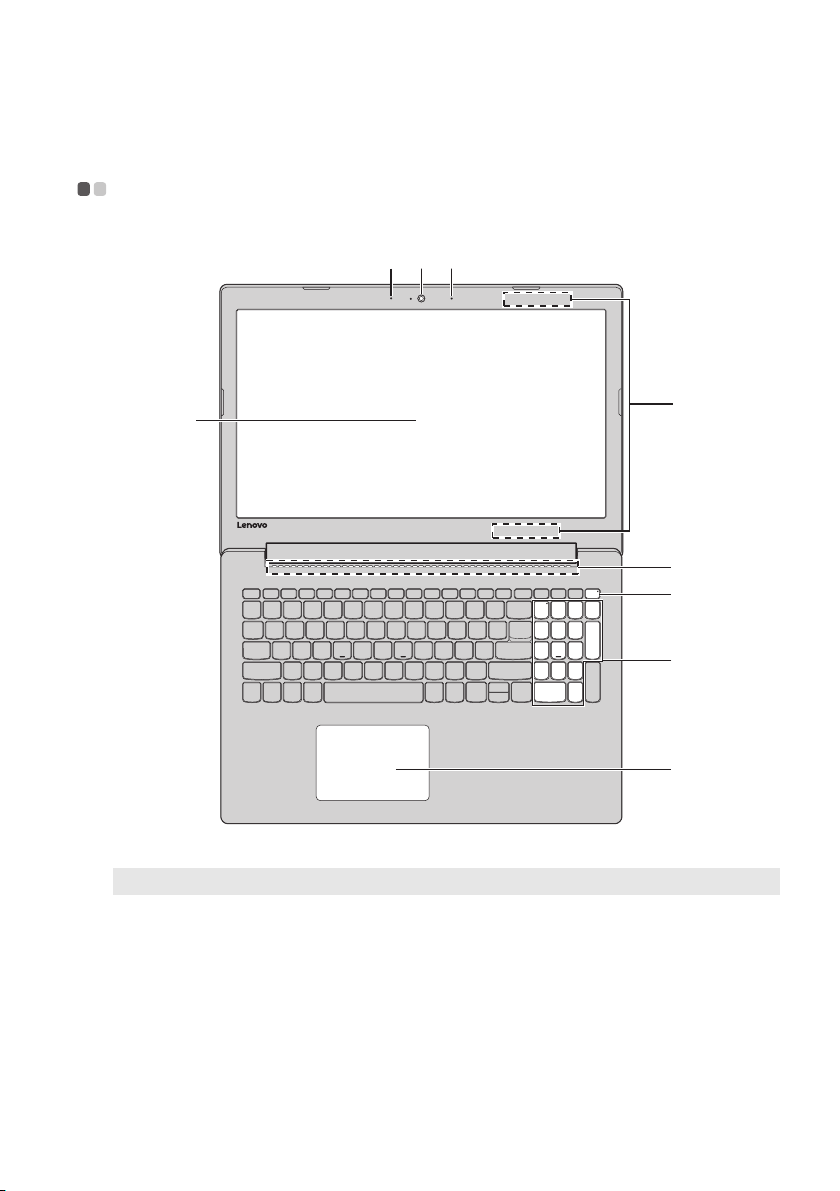
Bölüm 1. Bilgisayarınızı tanıyın
c
abb
f
e
d
h
g
Üstten görünüm - - - - - - - - - - - - - - - - - - - - - - - - - - - - - - - - - - - - - - - - - - - - - - - - - - - - - - - - - - - -
Not: Noktalı alanlar dışarıdan görünmeyen parçaları göstermektedir.
Dikkat:
• Ekran panelini 170 dereceden fazla açmayı
arasında kalem veya herhangi başka bir nesne bırakmamaya dikkat edin. Aksi takdirde, ekran paneli
hasar görebilir.
n. Ekran panelini kapatırken, ekran paneli ile klavye
1
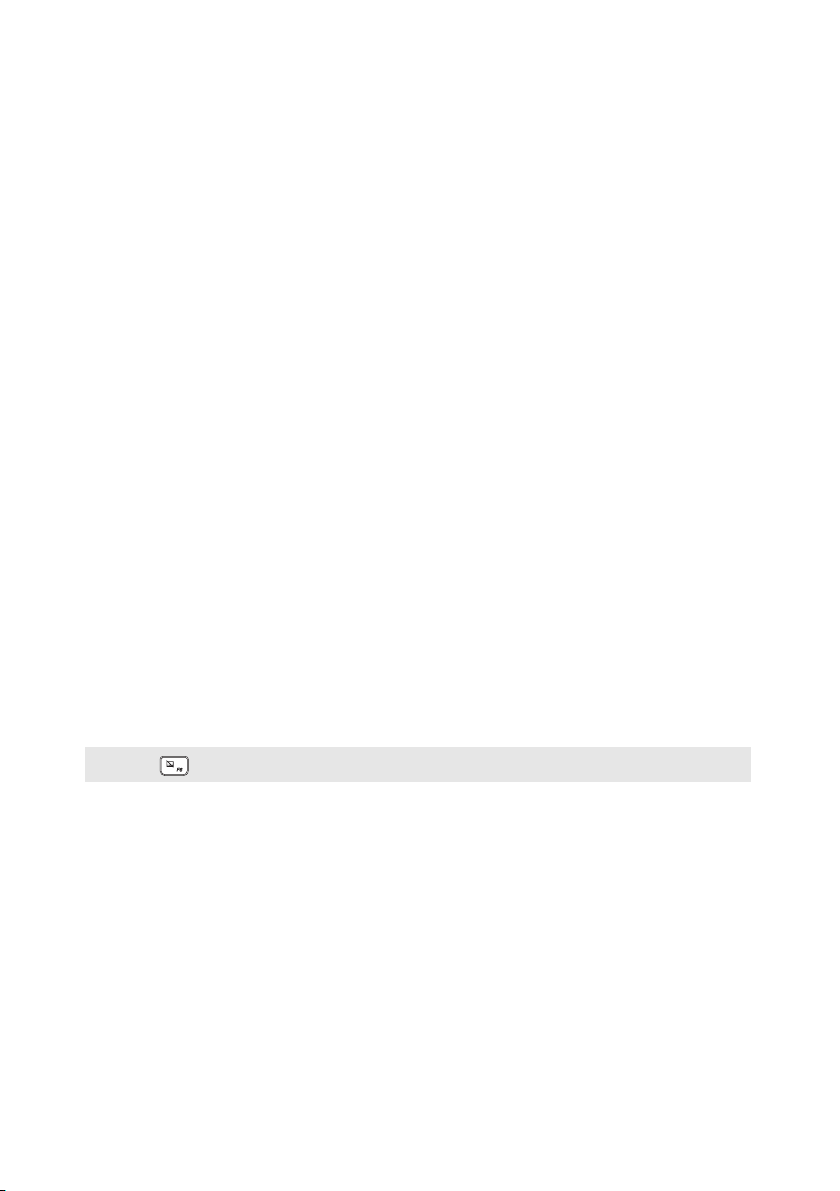
Bölüm 1. Bilgisayarınızı tanıyın
a Dahili kamera
b Dahili mikrofon
c Bilgisayar ekranı
d Kablosuz LAN
antenleri
e Havalandırma
Kamerayı video iletişimi için kullanın.
Video konferans, sesli anlatım veya ses kaydı için kullanılabilen
sesi yakalar.
Arkadan LED aydınlatmalı LCD ekran mükemmel bir görüntü
çıkışı sağlar.
Kablosuz radyo sinyalleri göndermek ve almak için bir kablosuz
LAN adaptörüne bağlayın.
Dahili ısıyı dağıtır.
yuvaları
f Güç Tuşu
g Nümerik tuş
Bilgisayarı açmak/kapatmak için bu tuşa basın.
Bilgisayar açık konumdayken b
süre basılı tutarsanız bilgisayar, uyku moduna geçer; 4 saniyeden
daha uzun süre basılı tutarsanız bilgisayar kapanır.
Detaylar için bkz. “Klavyeyi kullanma” sayfa 3.
u tuşu 1 saniyeden daha uzun
takımı
h Dokunmatik
Yüzey
Not: F6 ( ) tuşuna basarak dokunmatikyüzeyi etkinleştirebilir/devre dışı bırakabilirsiniz.
Dokunmatik yüzey klasik fare gibi çalışır.
Dokunmatik yüzey: İşaretçiyi ekran üzerinde ha
için parmak ucunuzu, işaretçinin hareket etmesini istediğiniz
yönde gezdirin.
Dokunmatik yüzey düğmeleri: Sol/sağ tara
düğmesiyle aynı işlevlere sahiptir.
f klasik sol/sağ fare
reket ettirmek
2

Bölüm 1. Bilgisayarınızı tanıyın
Klavyeyi kullanma
Bilgisayarınızda rakam tuşları ve işlev tuşları ve aynı zamanda standart klavyeye
entegre edilmiş bir nümerik tuş takımı bulunmaktadır.
Nümerik tuş takımı
Klavyede ayrı bir nümerik tuş takımı bulunur. Nümerik tuş takımını etkinleştirmek
veya devre dışı bırakmak için Num Lock tuşuna basın.
Kısayol tuşu
İlgili kısayol tuşlarına basarak belirli sistem ayarlarına hızlı bir şekilde
erişebilirsiniz.
3
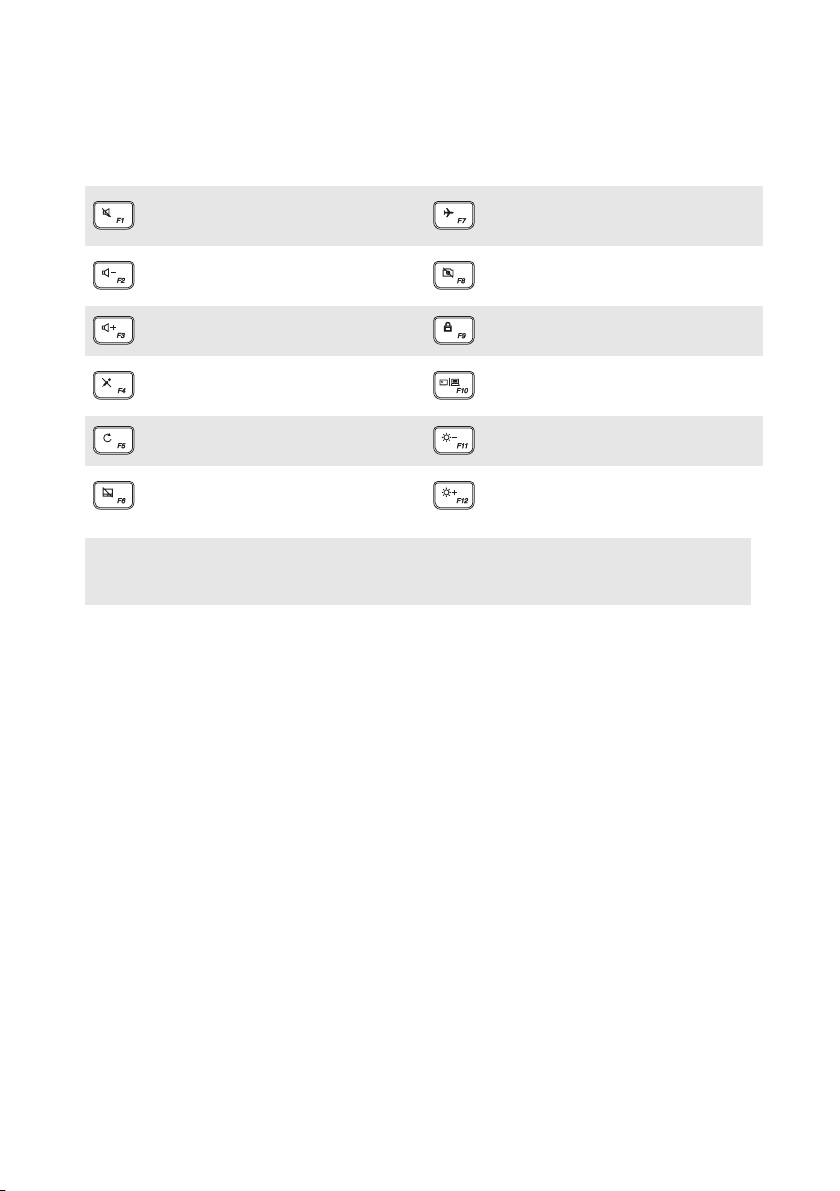
Bölüm 1. Bilgisayarınızı tanıyın
Sesi kapatır/açar.
Ses düzeyini azaltır.
Uçak modunu etkinleştirir/
devre dışı bırakır.
Kamerayı etkinleştirir/devre
dışı bırakır.
Ses düzeyini artırır. LCD ekranı kilitler.
Mikrofonu etkinleştirir/devre
dışı bırakır.
Harici projektörü etkinleştirir
Sayfayı yeniler. Ekran parlaklığını azaltır.
Dokunmaya duyarlı tableti
etkinleştirir/devre dışı bırakır.
Not: Hotkey Mode’u (Kısayol Modu) BIOS kurulumu yardımcı programında Enabled (Etkin)
durumundan Disabled (Devre dışı) durumuna değiştirdiğinizde doğru kısayol tuşuyla birlikte
Fn tuş kombinasyonuna basmanız gerekir.
Ekran parlaklığını arttırır.
4

Bölüm 1. Bilgisayarınızı tanıyın
a
b
b
İşlev tuşu kombinasyonları
İşlev tuşlarının kullanılmasıyla operasyonel özellikleri hemen değiştirebilirsiniz. Bu
işlevi kullanmak için, Fn a tuşunu basılı tutun; sonra işlev tuşlarından b birine
basın.
Aşağıda her bir işlev tuşunun özellikleri açıklanmaktadır.
Fn + B: Kesme işlevini etkinleştirir.
Fn + P:
Fn + C: Kaydırma kilidini etkinleştirir/devredışı bırakır.
Fn + Y:
Fn + S + V: Pil Gönderi Modunu ayarlayın.
Fn + Boşluk (bazı
modellerde):
Duraklatma işlevini etkinleştirir.
Sistem talebini etkinleştirir
kin
Kl
avyenin arka ışığını et
leştirir/devre dışı bırakı r.
5
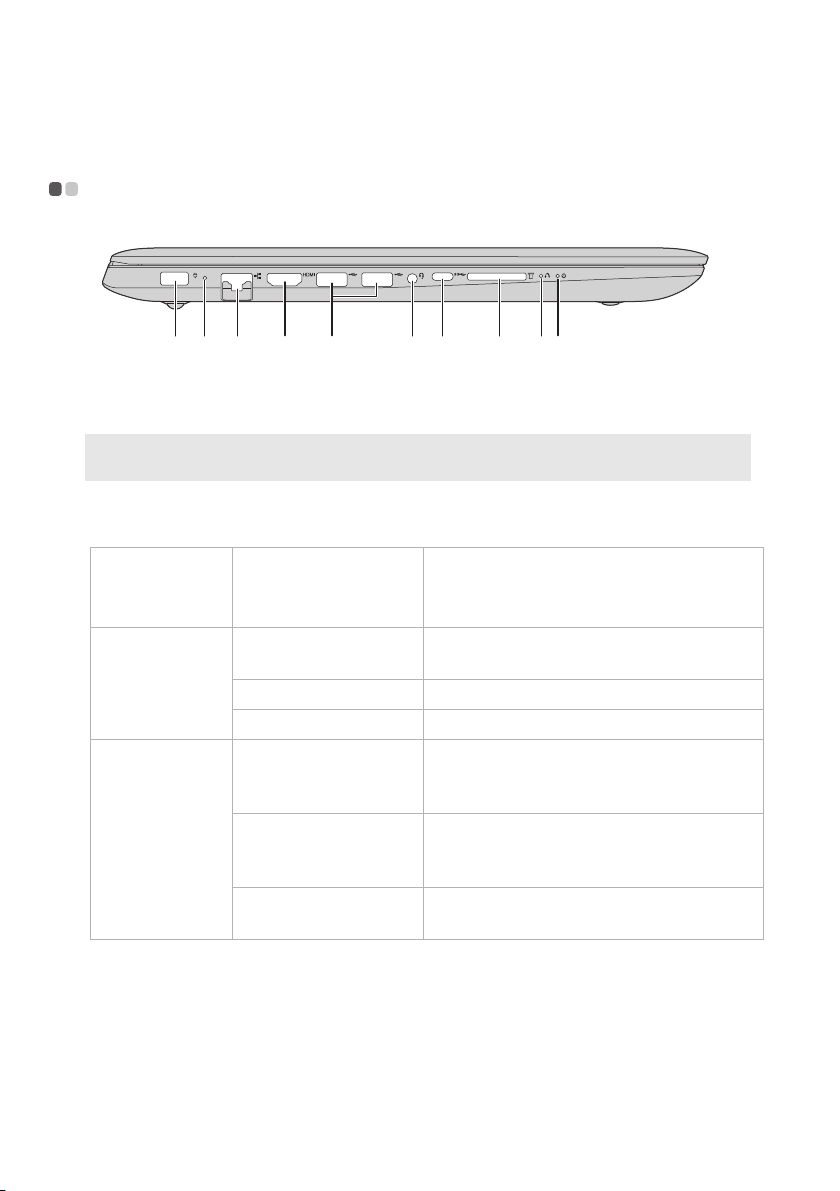
Bölüm 1. Bilgisayarınızı tanıyın
a b c d e hfijg
Sol taraftan görünüm - - - - - - - - - - - - - - - - - - - - - - - - - - - - - - - - - - - - - - - - - - - - - - - - - -
a AC güç adaptörü
AC güç adaptörüne bağlanır.
girişi
Not: Bilgisayar hızlı şarj işlevini desteklemektedir. Bilgisayar kapalıyken, pil bir saat içinde %80
sevisine kadar şarj olabilir.
b Pil/Şarj durumu
göstergesi
AC güç
adaptö
rü
Gösterge durumu Anlamı
durumu
Kapalı Bilgisayar uyku modundadır veya kapalıdır;
Bağlı değil
Bağlı
c RJ-45 bağlantı
Sabit sarı Pilin %5 ila %20 oranında şarjı vardır.
rı yanıp sönüyor Pili
Hızlı sa
Ya va ş sarı yanıp
sönüyor
a
Ya va ş beyaz y
sönüyor
Sabit beyaz Pilin şarjı %80’in üstündedir; şarj
Bilgisayarı Ethernet ağına bağlar.
nıp
Pilin şarjı %20’nin üstündedir.
n şarjı %1 ile %5 arasındadır.
Pil şarj oluyordur. Pilin şarj oranı %20’ye
ulaştığında, gösterge beyaz yanıp sönmeye
başlar.
Pilin şarjı %20 ile %80 arasındadır ve pil
hala şarj oluyordur. Pil, %80 şarj seviyesine
eriştiğinde ışığın yanıp sönmesi durur.
tamamen şarj oluncaya kadar devam eder.
noktası
d HDMI bağlantı
Televizyon veya ekran gibi HDMI girişi olan aygıtlara bağlanır.
noktası
e USB 3.0 bağlantı
USB aygıtları bağlanır.
noktası
işlemi, pil
6
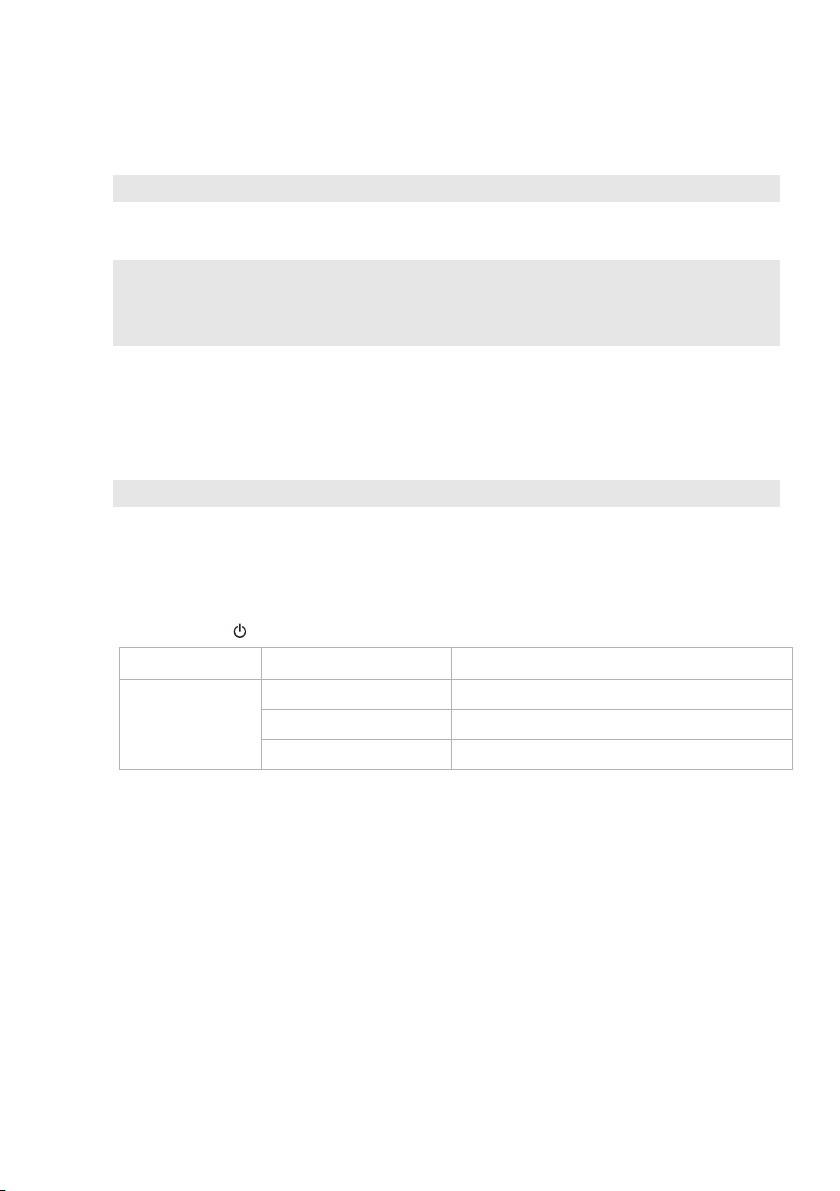
Not: Detaylar için bkz. “USB cihazları bağlama” sayfa 8.
Notlar:
Bölüm 1. Bilgisayarınızı tanıyın
f Karma ses girişi
• Karma ses girişi geleneksel mikrofonları desteklemez.
• Farklı endüstri standartları nedeniyle üçüncü taraf kulaklıklar bağlanırsa kayıt işlevi
desteklenmeyebilir.
g Tip C bağlantı
noktası
h Bellek kartı
Kulaklıklara bağlanır.
Tip C bağlantı noktası şunları destekler:
• USB 3.1 (Gen1, 5V DC Çıkış, 0,9 A DC)
Bellek kartlarını (ürünle verilmez) buraya takın.
yuvası
Not: Detaylar için bkz. “Bellek kartlarını kullanma (birlikte verilmez)” , sayfa 10.
i Novo düğmesi
Bilgisayarınız kapalı konumdayken, System Recovery (Sistem
Kurtarma) veya BIOS kurulum yardımcı programını başlatmak
veya önyükleme menüsüne girmek için bu düğmeye basın.
j Güç durumu
göstergesi
Gösterge Gösterge durumu Anlamı
Güç durumu
ergesi
göst
Açık (sabit beyaz) Bilgisayar açık konumdadır.
Ya nıp sönüyor Bilgisayar uyku modundadır.
Kapalı Bilgisayar kapalı konumdadır.
7
